Hướng dẫn lấy mã Backup codes và mua hàng trên website
 22/10/2025 15:48:59
22/10/2025 15:48:59
 TTSLongVH
TTSLongVH
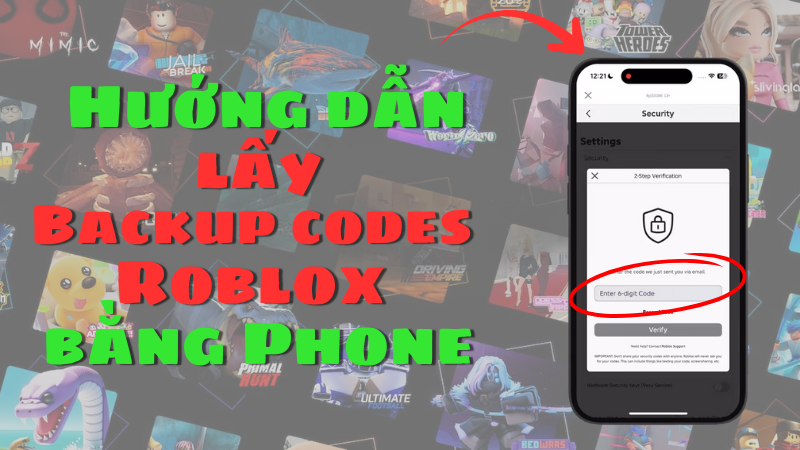
Hướng dẫn lấy mã Backup codes bằng Mobiphone và mua hàng trên website
Bạn muốn mua Robux hoặc vật phẩm trên RobuxVietVN, nhưng tài khoản Roblox của bạn có bật xác minh 2 bước (2FA)?
Đừng lo! Chỉ cần dùng 10 mã Backup Codes là có thể mua hàng nhanh chóng và an toàn
Bước 1: Tải Ứng Dụng Roblox Authenticator
Trước tiên, bạn cần có ứng dụng Roblox Authenticator trên điện thoại nhé.
Ứng dụng này giúp bạn tạo ra mã bí mật 6 số mỗi khi bạn đăng nhập Roblox.
- Nếu bạn dùng iPhone:
Mở App Store, tìm “Roblox Authenticator” rồi bấm Tải xuống.
- Nếu bạn dùng Android:
Mở CH Play, tìm “Roblox Authenticator” rồi Cài đặt.
Bước 2: Mở Roblox chọn Setting
- Mở Roblox trên điện thoại.
- Ở góc phải dưới cùng, nhấn vào ba chấm (…).
- Chọn Settings (Cài đặt) → chọn Security (Bảo mật).
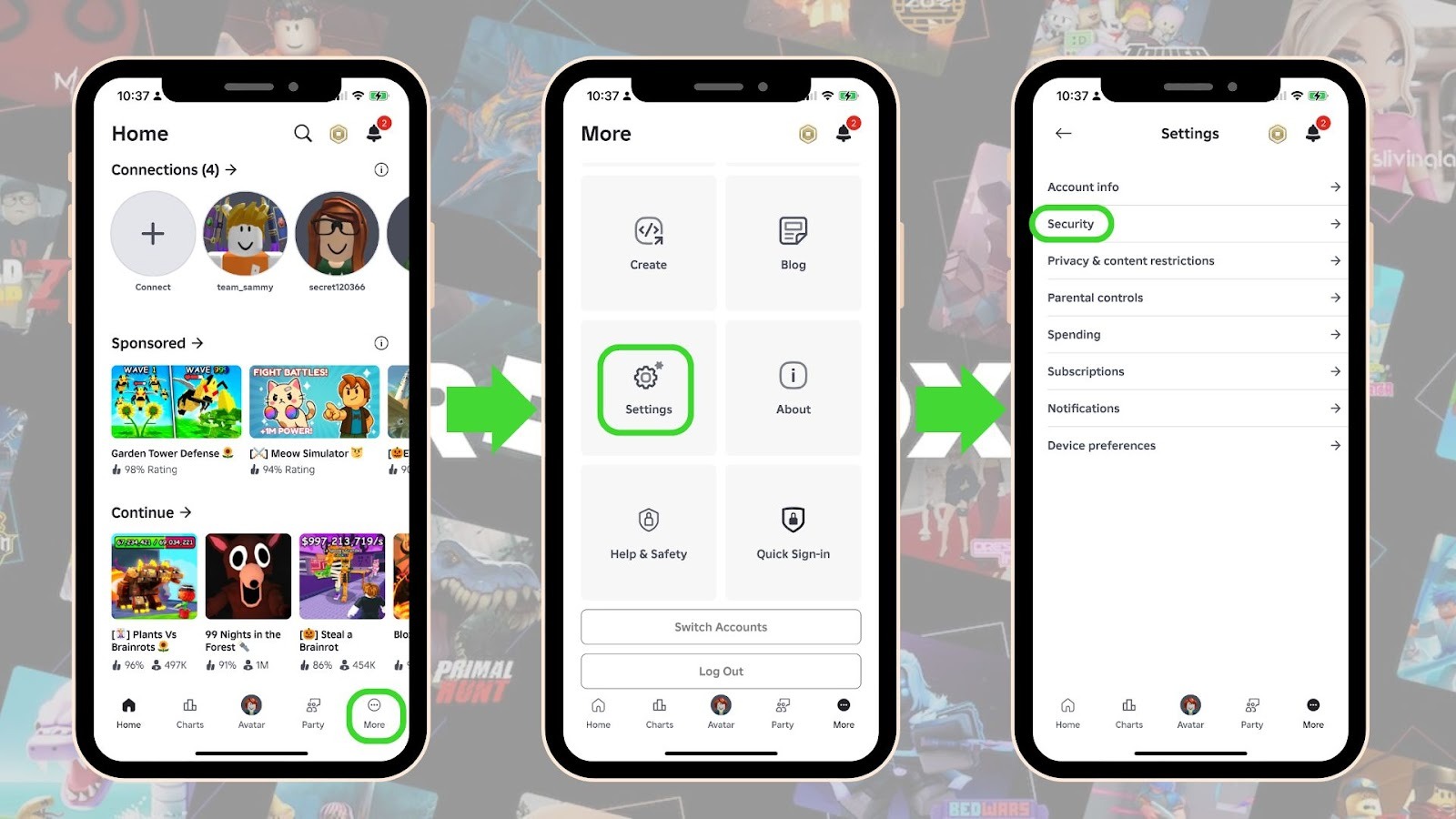
Bước 3: Bật Xác Minh 2 Bước (2FA)
- Trong phần Security, bật công tắc Authenticator App (Very Secure).
- Roblox sẽ gửi mã xác minh về email của bạn.
- Mở email, sao chép mã, rồi dán vào ô xác nhận trên Roblox → nhấn Verify (Xác nhận).
- Roblox sẽ hiển thị một đoạn mã setup key (mã thiết lập) → copy lại mã này nhé!
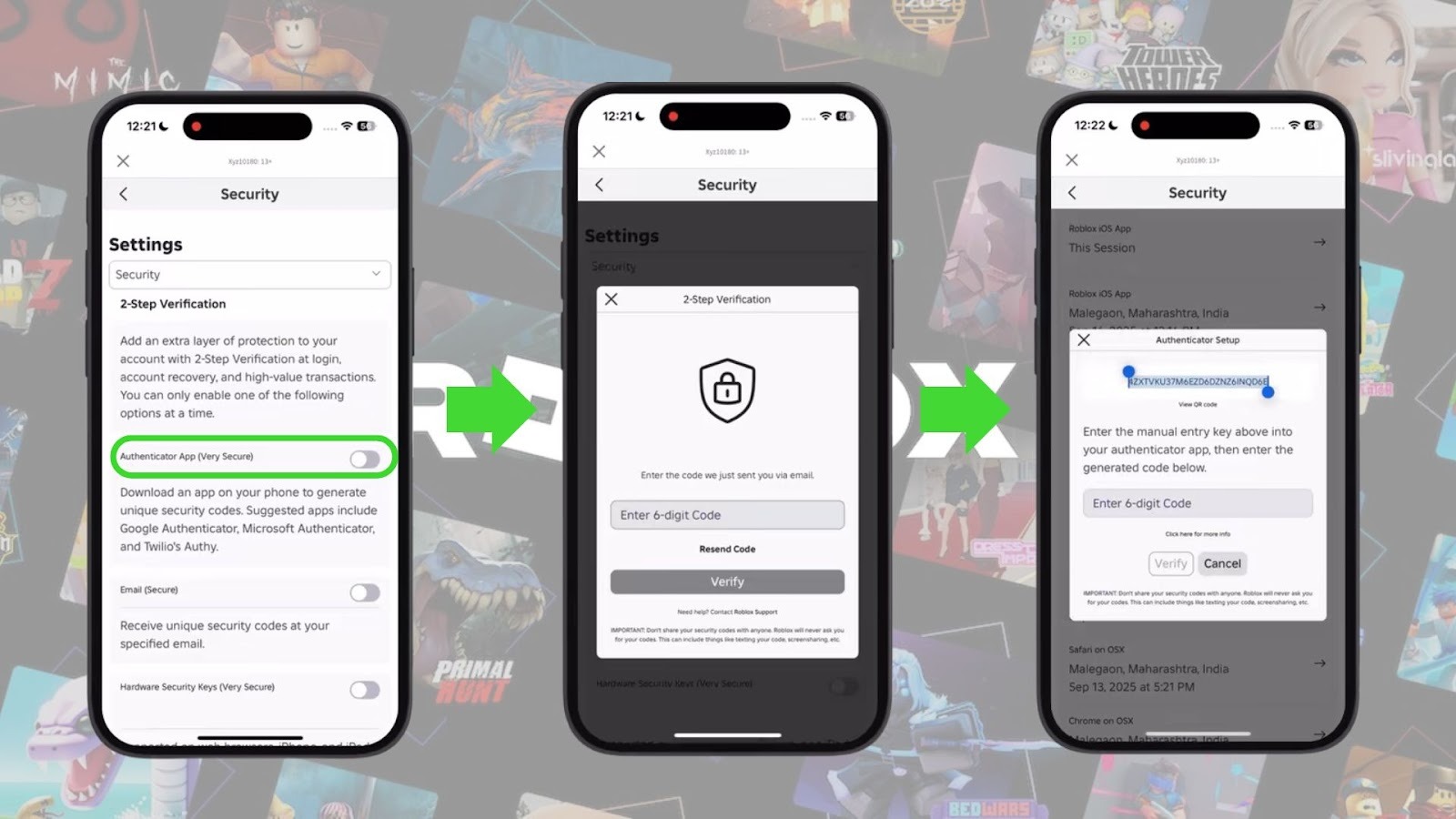
Bước 4: Thiết Lập Trong Ứng Dụng Authenticator
- Mở Roblox Authenticator App trên điện thoại.
- Nhấn Add a code (Thêm tài khoản mới).
- Chọn Enter a setup key (Nhập mã thiết lập).
- Gõ tên “Roblox” và dán mã setup key vừa copy ở trên → nhấn Add.
- Ứng dụng sẽ tự tạo mã 6 số (OTP) để bạn xác minh.
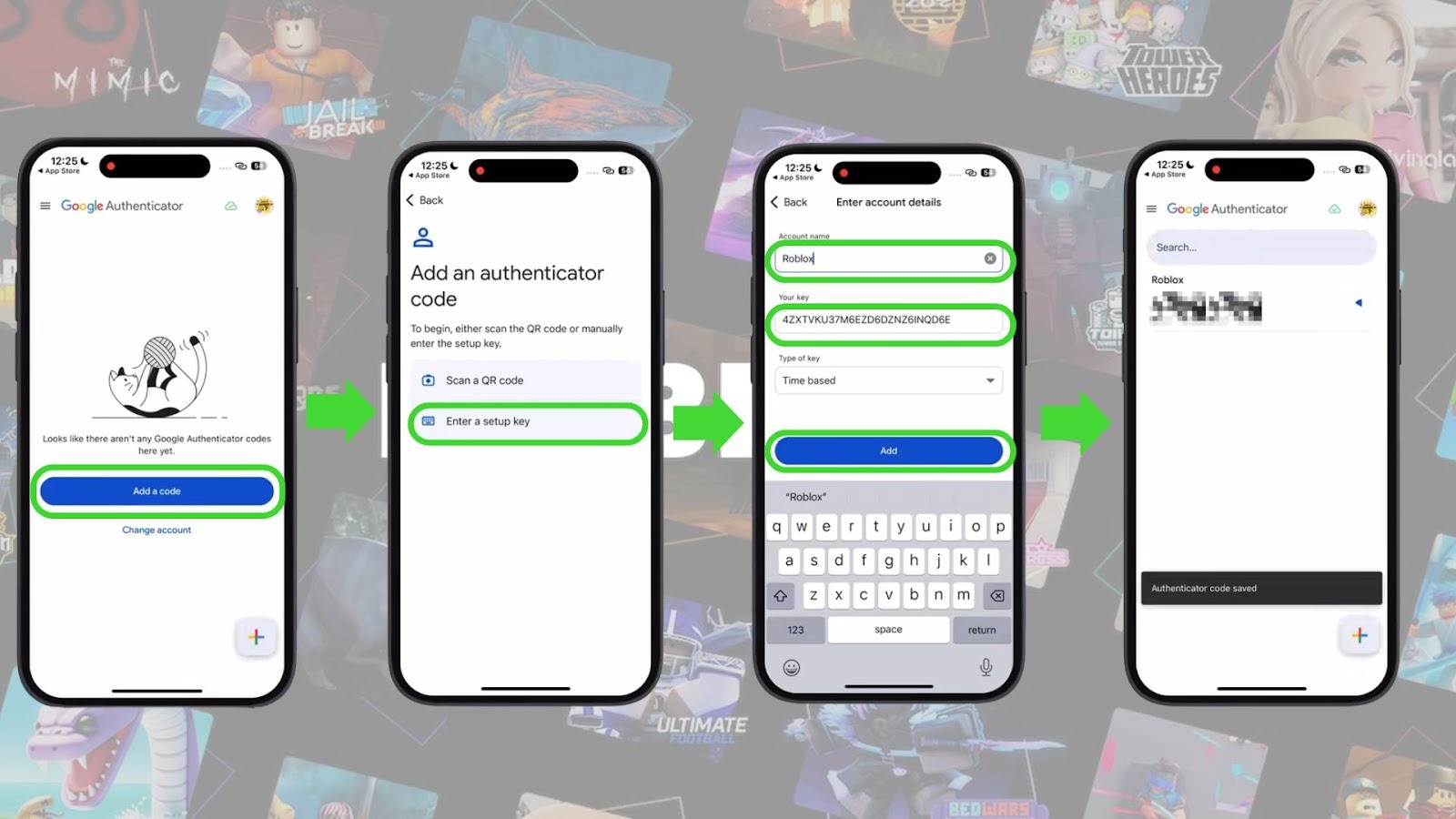
Bước 5:Xác Nhận Và Lấy 10 Mã Backup Codes
- Quay lại Roblox.
- Nhập mã 6 số OTP trong ứng dụng → nhấn Verify.
- Roblox sẽ hiện 10 mã Backup Codes → nhấn Save + Close để lưu lại.
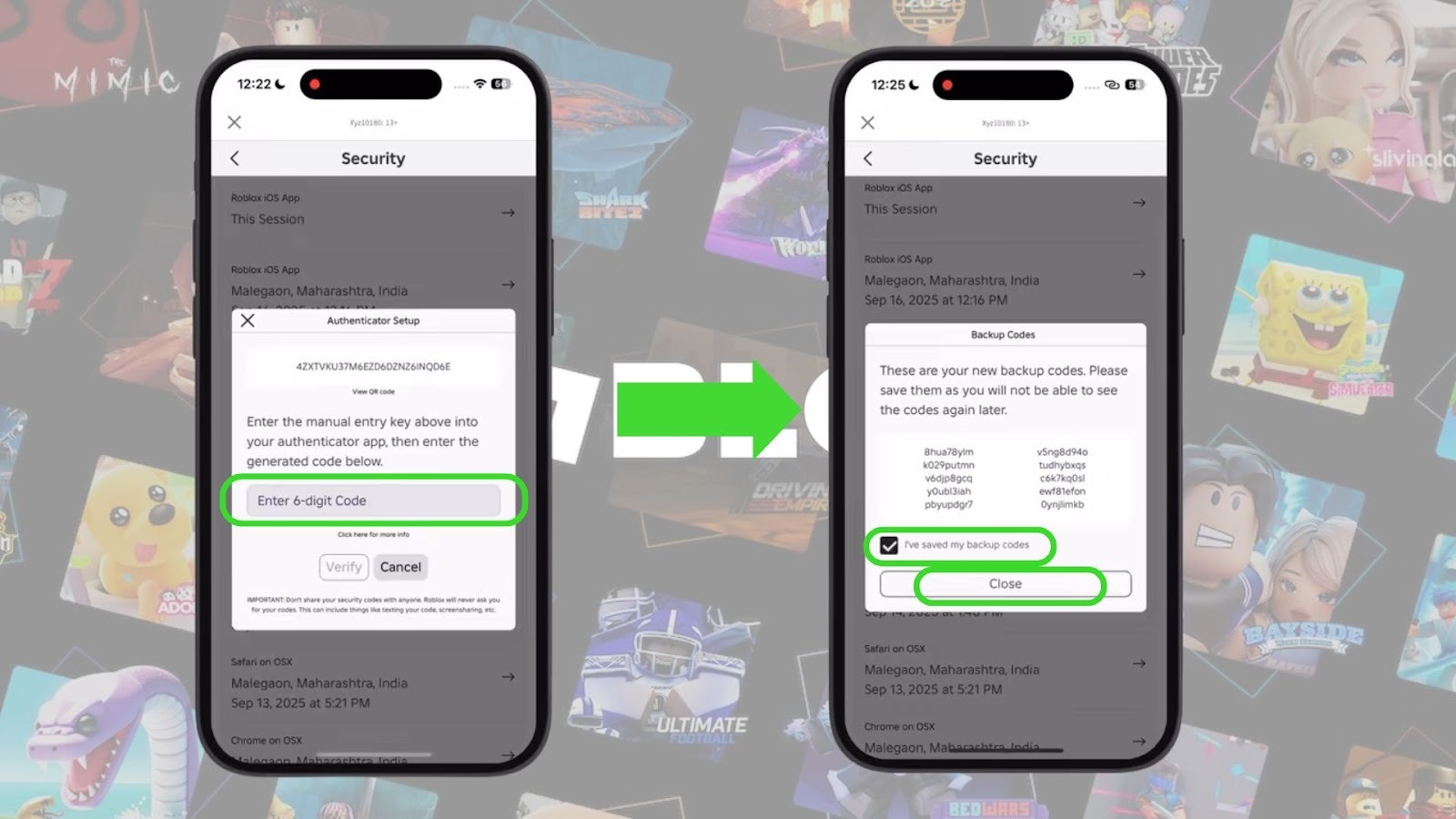
Lưu ý quan trọng:
- Hãy ghi lại 10 mã này vào ghi chú điện thoại hoặc máy tính cá nhân và cất giữ ở nơi an toàn.
- Không chia sẻ mã Backup Codes cho người khác, vì ai có mã này đều có thể vào tài khoản của bạn.
Bước 6: Tắt Xác Minh 2 Bước Và Mua Hàng
Nếu bạn muốn tạm tắt 2FA, làm như sau:
- Vào lại Settings → Security.
- Tắt công tắc Authenticator App.
- Nhập mật khẩu để xác nhận.
Khi bạn mua hàng trên website Roblox:
- Chọn vật phẩm cần mua và điền thông tin như bình thường.
- Trong phần Ghi chú, dán 10 mã Backup Code mà bạn đã lưu.
- Kiểm tra lại lần nữa rồi nhấn Xác nhận đơn hàng
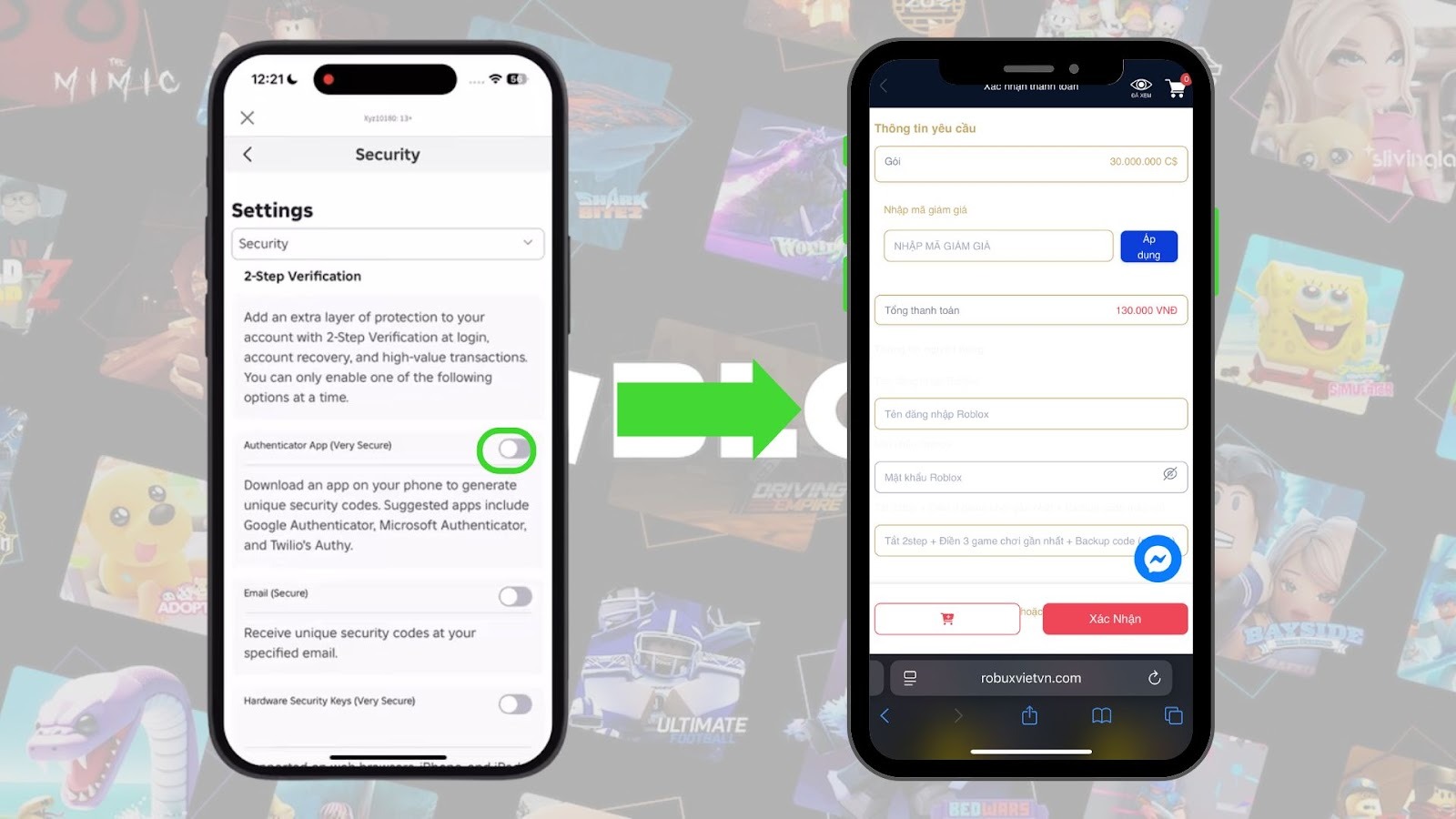


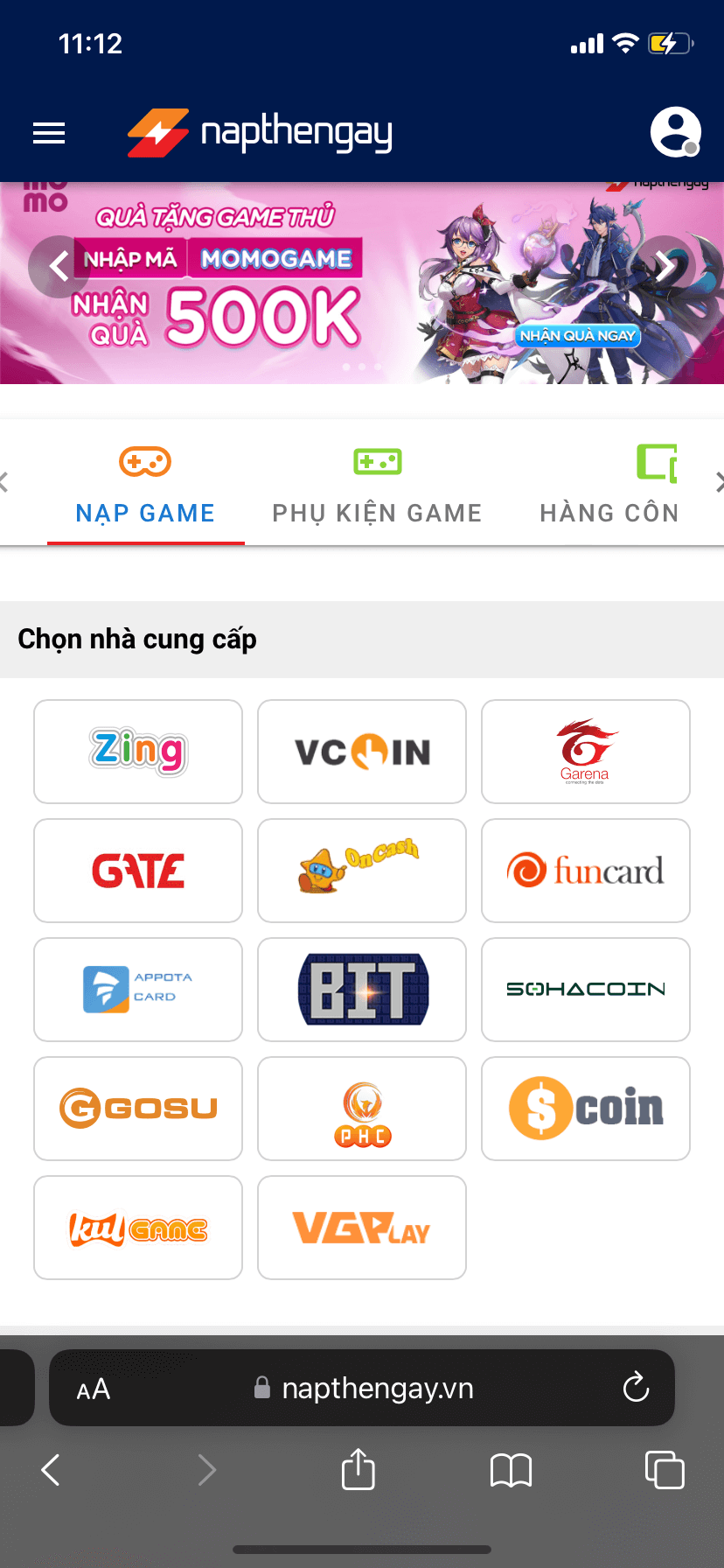
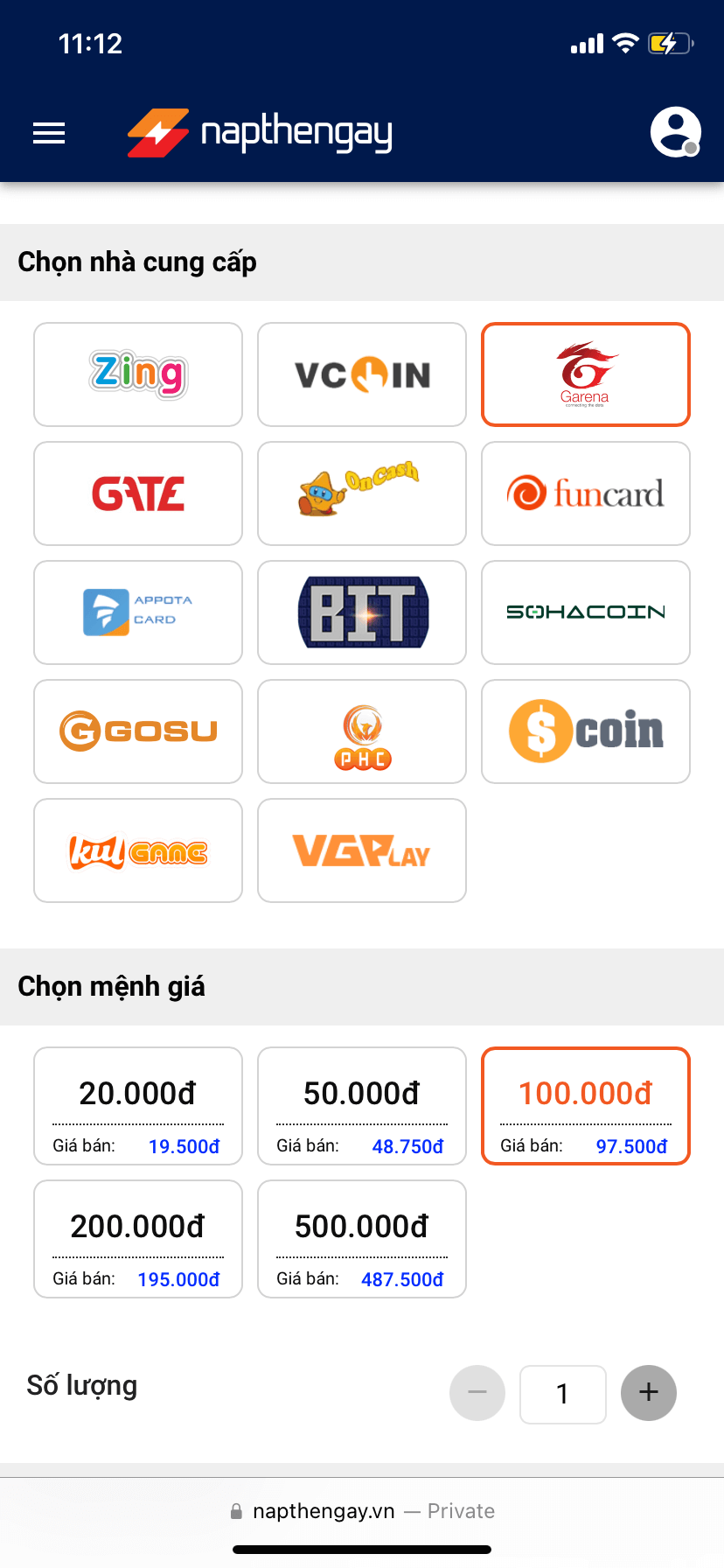
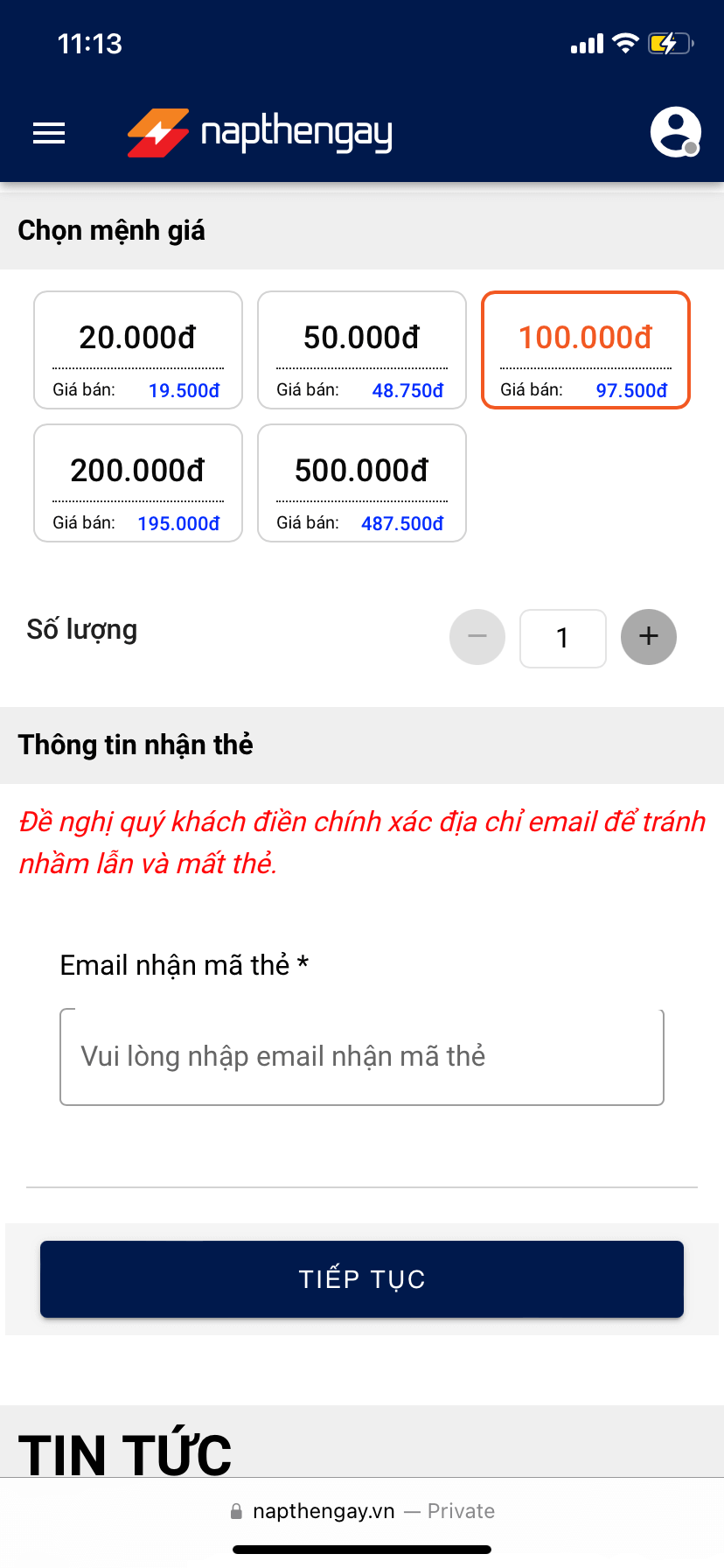
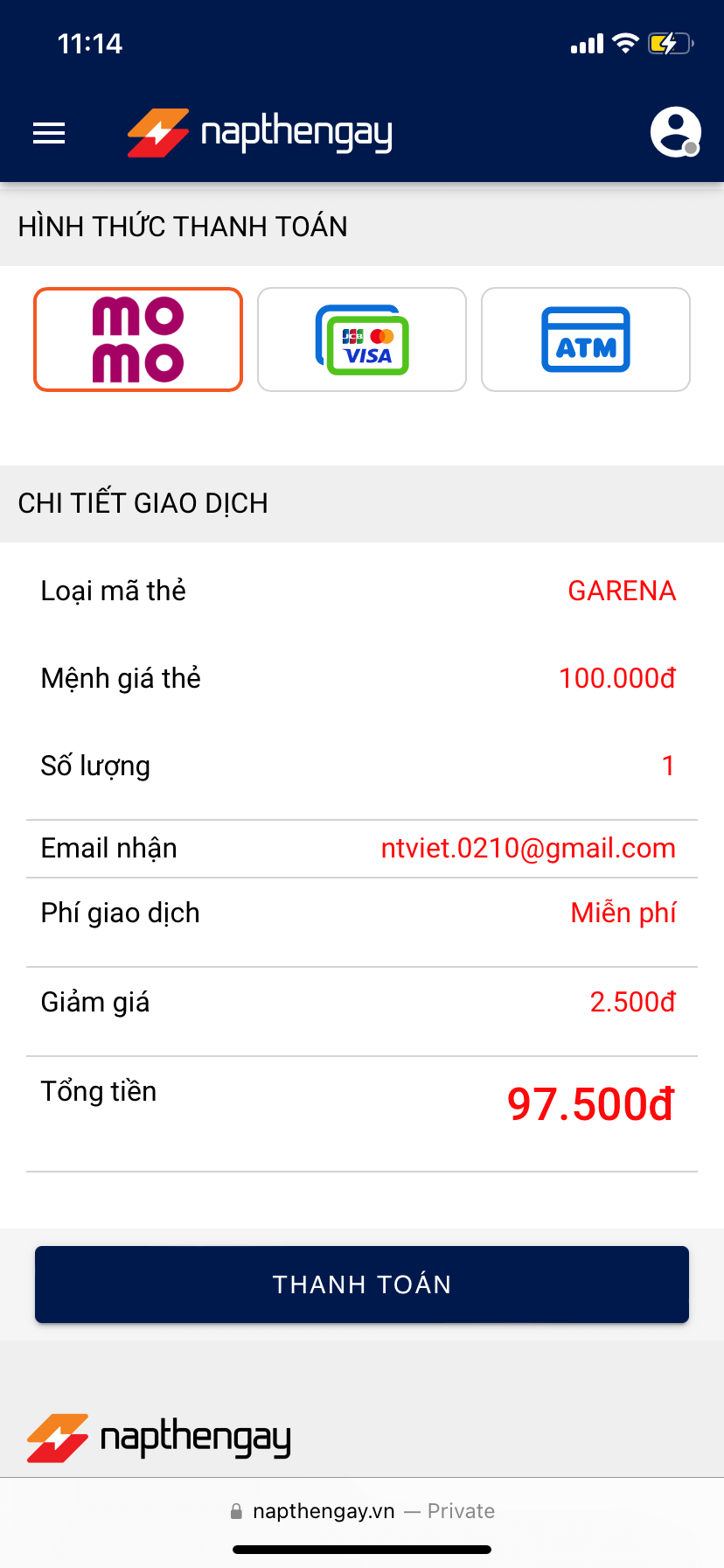
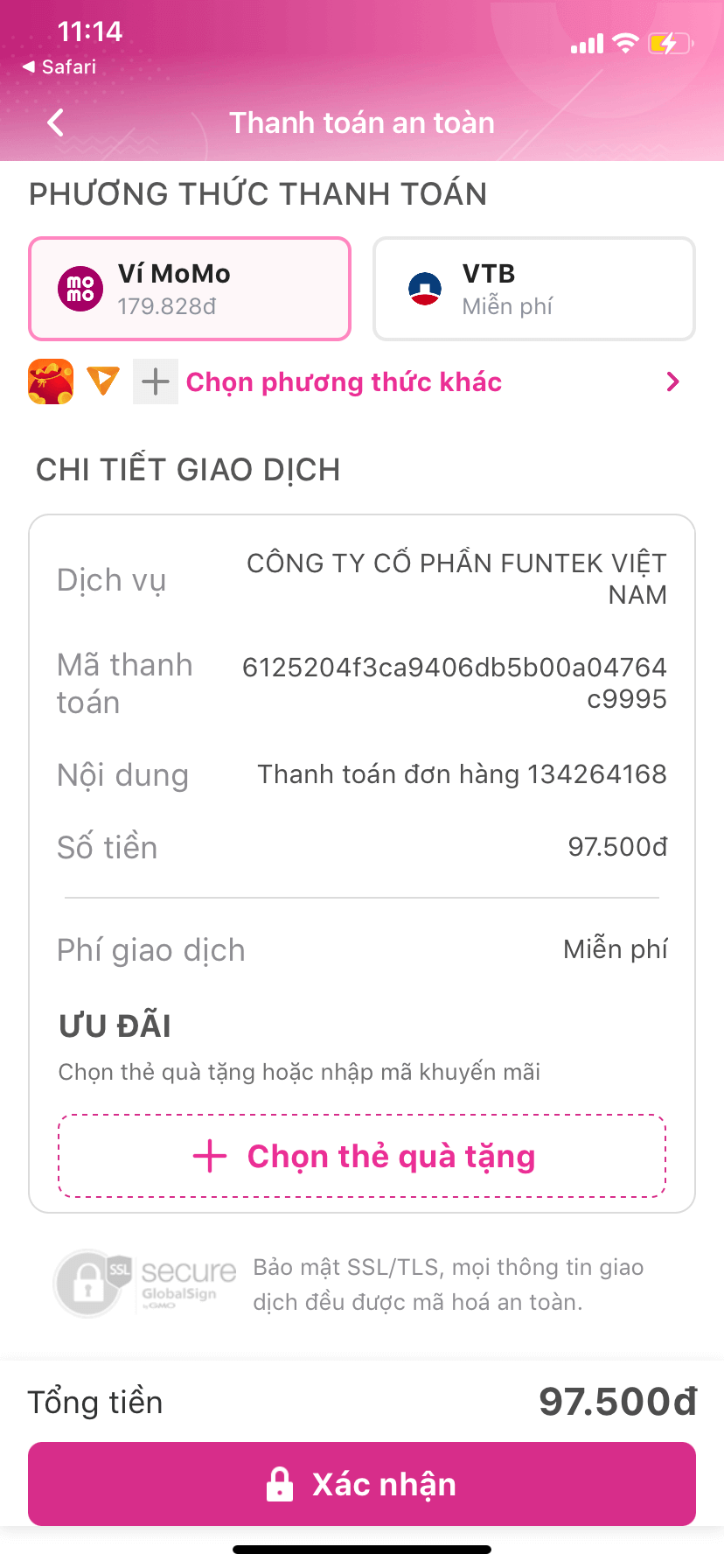





.png)




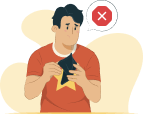
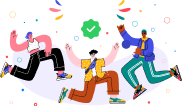
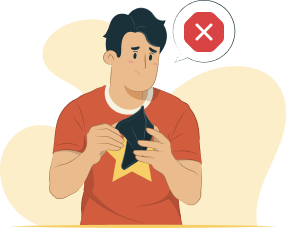


 Shop Storebloxfruit.com Là Web Bán Trái ác quỷ vĩnh viễn, trái ác quỷ 1 lần, Gamepass Uy tín, Giá Rẻ, Giao Dịch Tự Động 24/7. Mua Acc Game Blox Fruit. Cày Thuê Blox Fruit Đa Dạng
Shop Storebloxfruit.com Là Web Bán Trái ác quỷ vĩnh viễn, trái ác quỷ 1 lần, Gamepass Uy tín, Giá Rẻ, Giao Dịch Tự Động 24/7. Mua Acc Game Blox Fruit. Cày Thuê Blox Fruit Đa Dạng
